
启动远程用户界面
要启动“远程用户界面”,请在网络浏览器中输入本机的IP地址。执行此操作之前,请检查为本机配置的IP地址。 设置IP地址
出于安全原因,管理员用户无法使用默认密码(7654321)登录远程用户界面。在从控制面板更改管理员用户的密码后,登录远程用户界面。

 <管理设置>
<管理设置>  <用户管理>
<用户管理>  <认证管理>
<认证管理>  <注册/编辑认证用户>
<注册/编辑认证用户>  更改“Administrator”的密码
更改“Administrator”的密码 |
本机和Active Directory服务器均设置为用户认证设备时(配置用户登录方法和认证设备),Active Directory服务器的时间设置需要与本机的时间设置一致。 |
 |
使用TLS加密进行通信要加密“远程用户界面”通信时,配置TLS密钥和证书(为TLS配置密钥和证书),转到<远程用户界面设置>设置(<远程用户界面设置>)并将<使用TLS>设置为<打开>,然后关闭本机电源并重新打开。 使用管理员用户的默认密码登录远程用户界面。可以设置允许使用管理员用户的默认密码登录远程用户界面。(   <管理设置> <管理设置>  <安全设置> <安全设置>  <认证/密码设置> <认证/密码设置>  <密码设置> <密码设置>  <允许远程访问时使用默认密码> <允许远程访问时使用默认密码>  <打开>) <打开>) |
1
启动网络浏览器。
2
输入本机的IP地址,然后按计算机键盘上的[Enter]键。
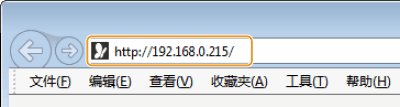
在地址输入字段中输入“http://<本机的IP地址>/”。
使用IPv6地址时,用括号([ ])将IP地址部分括起(示例:http://[fe80:2e9e:fcff:fe4e:dbce]/)。

如果“远程用户界面”未启动
如果此步骤的步骤3中未显示登录屏幕,请清除网络浏览器的缓存并重新输入IP地址。
如果显示与安全相关的信息
如果“远程用户界面”通信已加密,可能会显示一条警告信息。如果证书或TLS设置没有问题,可以使用网络浏览器继续进行操作。
3
登录到“远程用户界面”。
在[用户名]和[密码]中分别输入已注册的用户名和密码,在[登录目标]中选择登录目标,然后单击[登录]。
如果显示[登录(来宾)],未注册的用户可以单击此按钮并以普通用户身份登录。

借助某些用户认证设置,“远程用户界面”可以跳过登录屏幕并直接显示主屏幕(门户页面)。 远程用户界面屏幕
4
检查是否显示“远程用户界面”门户页面。远程用户界面屏幕
 |
使用“远程用户界面”操作本机时,请勿使用网络浏览器的[上一步]按钮。如果使用[上一步]按钮,页面可能无法正常更改。 |
远程用户界面屏幕
登录到“远程用户界面”时,将显示如下所示的门户页面。本节介绍门户页面上显示的项目及基本操作。
 |
某些显示项目和功能只有在以“管理员”权限登录时才可用。 当有多名用户同时操作“远程用户界面”,或者用户同时操作本机控制面板和“远程用户界面”时,最后一次执行的操作将生效。 |
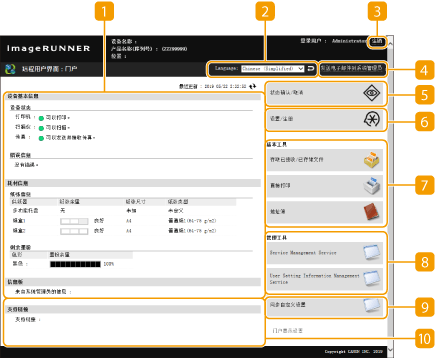
 设备信息
设备信息
显示本机的当前状态,以及有关错误、耗材等信息。
 显示语言
显示语言
可以切换“远程用户界面”屏幕上显示的语言。
 [注销]
[注销]
从“远程用户界面”注销并返回登录页面。
 [发送电子邮件到系统管理员]
[发送电子邮件到系统管理员]
创建电子邮件信息以发送至管理员。管理员的电子邮件信息可以在[设置/注册]  [用户管理]
[用户管理]  [系统管理员/联系人信息设置]中进行设置。
[系统管理员/联系人信息设置]中进行设置。
 [用户管理]
[用户管理]  [系统管理员/联系人信息设置]中进行设置。
[系统管理员/联系人信息设置]中进行设置。 [状态确认/取消]
[状态确认/取消]
可以查看作业状态或取消处理流程。也可以查看与剩余墨粉和纸张数量有关的详细信息。检查状态和日志
 [设置/注册]
[设置/注册]
可以更改本机设置。可以将设置详细信息保存至计算机,或将其从计算机导入到本机。 导入/导出设置数据

可以使用操作面板或“远程用户界面”更改大部分本机设置,但某些设置只能使用操作面板更改或只能使用“远程用户界面”更改。
 [基本工具]
[基本工具]
可以执行打印文档或注册/编辑接收方等操作。
 [管理工具]
[管理工具]
可以管理应用程序和用户设置信息(删除用户设置信息)。
 [门户显示设置]
[门户显示设置]
可以更改门户页面上[基本工具]和[管理工具]按钮的显示顺序。
 信息/支持
信息/支持
显示来自管理员的信息,以及本机支持信息的链接。 显示来自管理员的信息
 |
要将当前页面更新为最新信息,请单击 |